أبلغ العديد من المستخدمين عن مواجهة فتح ملف ضبابي أو حفظ ملف كمربعات حوار مرتبطة بمتصفحات الويب Google Chrome أو Microsoft Edge. على الرغم من أن بقية الشاشة قد تبدو طبيعية ، فقد يظهر الملف المفتوح أو حفظ الملف كمربع حوار غير واضح. على الرغم من أن هذا قد يبدو وكأنه مشكلة ليس لها سبب أو حل فعلي ، إلا أنها واحدة من أسهل المشكلات التي يجب حلها ، مع حل واضح.
في هذه المقالة ، نوضح في بعض الخطوات البسيطة جدًا كيف يمكنك بسهولة حل مشكلة فتح ملف ضبابي أو حفظ ملف كمربعات حوار في متصفحات الويب Google Chrome أو Microsoft Edge.
كيفية إصلاح ملف ضبابي فتح / حفظ كمربعات حوار في متصفح جوجل كروم
الخطوة 1: اضغط على بحث على شريط المهام.
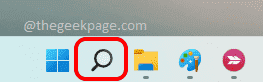
الخطوة 2: في شريط البحث ، اكتب كروم. من نتائج البحث ، انقر على اليمين تشغيل جوجل كروم وانقر فوق افتح مكان ملف اختيار.
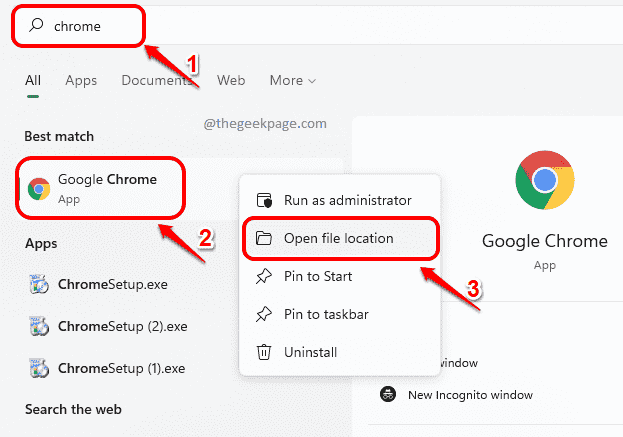
الخطوه 3: في الخطوة التالية ، انقر على اليمين تشغيل chrome.exe ملف وانقر فوق الخصائص الخيار كما هو موضح أدناه.
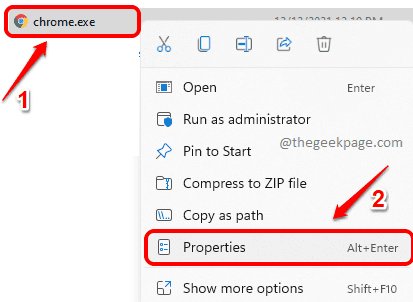
الخطوة 4: في نوافذ Chrome Properties ، انقر فوق التوافق التبويب.
كالتالي ، انقر فوق الزر تغيير إعدادات DPI العالية زر في الجزء السفلي من النافذة.
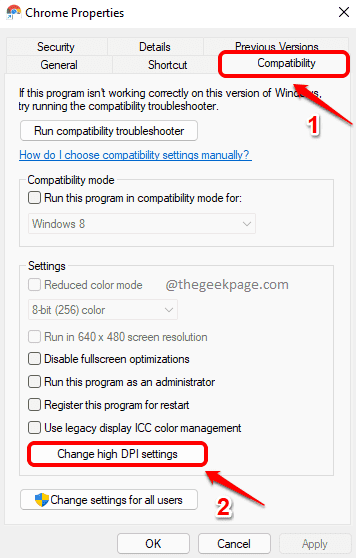
الخطوة الخامسة
: كالتالي ، تأكد من مربع الاختيار المقابل لـ تجاوز سلوك تحجيم DPI المرتفع. يتم تنفيذ التحجيم بواسطة: مفحوص. أيضا ، اختر طلب الخيار من القائمة المنسدلة المرتبطة به.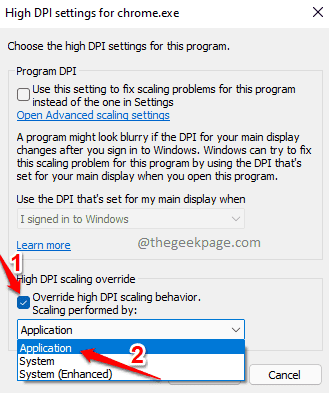
الخطوة 6: نجاح موافق زر بمجرد الانتهاء.
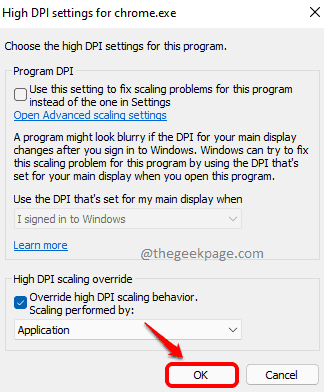
الخطوة 7: عندما تعود إلى خصائص الكروم نافذة ، ضرب يتقدم زر أولا ثم Oك زر.
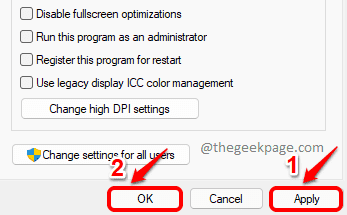
أعد تشغيل Google Chrome ومعرفة ما إذا كنت لا تزال تواجه المشكلة.
كيفية إصلاح ملف ضبابي فتح / حفظ كمربعات حوار في متصفح Microsoft Edge
في بعض الأحيان ، يُعرف متصفح Microsoft Edge أيضًا جيدًا بإظهار هذا السلوك. ومع ذلك ، فإن خطوات حل هذه المشكلة مع متصفح Edge تشبه إلى حد بعيد الخطوات التي أجريناها لمتصفح Google Chrome.
الخطوة 1: انقر على اليمين تشغيل مايكروسوفت إيدج المتصفح واضغط على الخصائص اختيار.
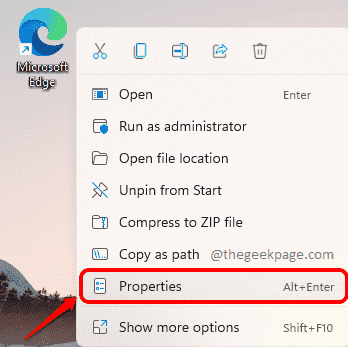
الخطوة 2: في نافذة Microsoft Edge Properties ، انقر فوق علامة التبويب المسماة التوافق.
ضمن قسم الإعدادات ، انقر فوق الزر تغيير إعدادات DPI العالية التالي.
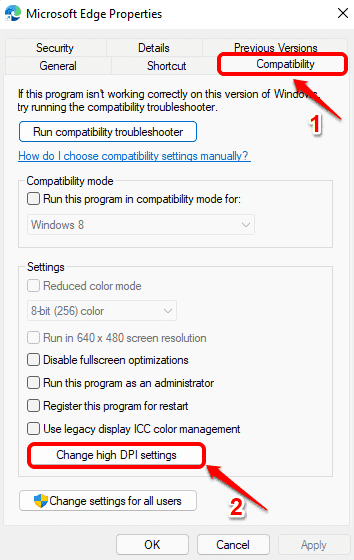
الخطوه 3: حدد الخيار تجاوز سلوك تحجيم DPI المرتفع. يتم تنفيذ التحجيم بواسطة:
اختر الخيار طلب من القائمة المنسدلة المرتبطة.
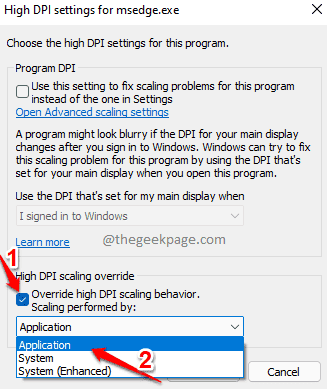
الخطوة 4: نجاح موافق الزر التالي.
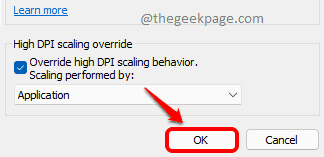
الخطوة الخامسة: ستعود الآن إلى خصائص مايكروسوفت إيدج نافذة او شباك. نجاح يتقدم زر ثم موافق زر.
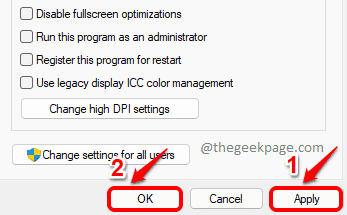
بعد تنفيذ الخطوات المذكورة أعلاه ، حاول إعادة تشغيل Microsoft Edge مرة أخرى وتحقق مما إذا كانت المشكلة لا تزال قائمة.
هذا هو. يجب أن يتم إصلاح مشكلتك الآن. إذا لم يكن كذلك ، من فضلك أخبرنا في قسم التعليقات.


